オンラインセミナー・サービスへの参加方法
吉川永里子のオンラインセミナー・オンラインサービスは、オンライン会議室システム『Zoom』を利用します。
このページでは、Zoomでのオンラインセミナーへの参加方法について解説します。
【Zoomとは?】
『Zoom』はオンライン会議室のことで、パソコンやスマートフォンを使って、セミナーやミーティングをオンラインで開催するために開発されたツールです。
【Zoomでセミナーに参加するには?】
こちらから事前に「ミーティングURL」を送りますので、指定の時間になったら、そのミーティングURLをクリックするだけで、セミナーに参加できます。
ただしセミナーに参加するためには、事前準備が2つだけ必要です。
簡単に終わる準備ですので、セミナー参加前日までにご準備をお願いします。
準備① Zoomに参加する機器の確認
Zoomに参加するためには、パソコン・スマートフォン・タブレットなどの機器が必要です。
また参加に使用する機器に、以下の3つの機能が付いているか確認してください。
[2]マイク(自分の声を届けるために必要)
[3]スピーカー(講師や他の参加者の声を聴くために必要)
ノートパソコン・スマートフォン・ダブレットなどには、これら3つの機器が内蔵されていることがほとんどです。
デスクトップパソコンを使用する方は、しっかりと確認していただき、機能がない場合はWEBカメラやヘッドセットなどをご用意していただく必要があります。
[!]同時にご自宅のインターネット環境もご確認ください
モバイルwi-fiなど接続スピードが遅い環境ですと、スムーズにセミナーなどを聴くことが難しいことがあります。
準備② Zoomのインストール
Zoomを使うには、パソコン・スマートフォン・タブレットにZoomのファイルやアプリをインストールしておく必要があります。
インストールは無料ですので、以下のURLよりインストールをお願いします。
●パソコンの場合
https://explore.zoom.us/ja/products/meetings/
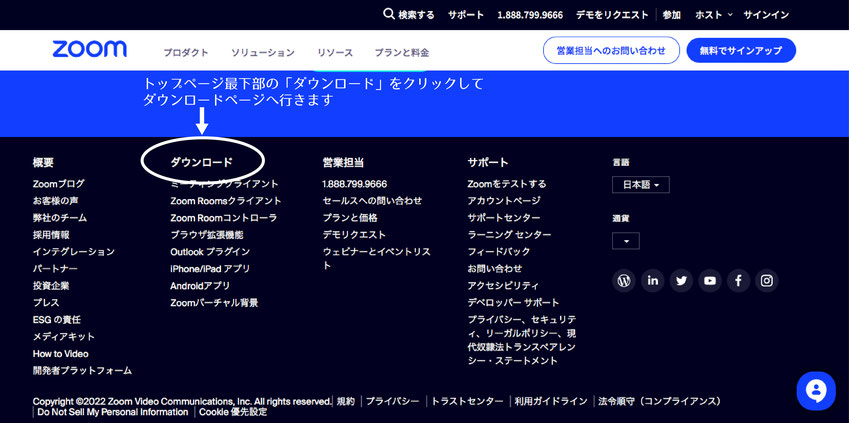
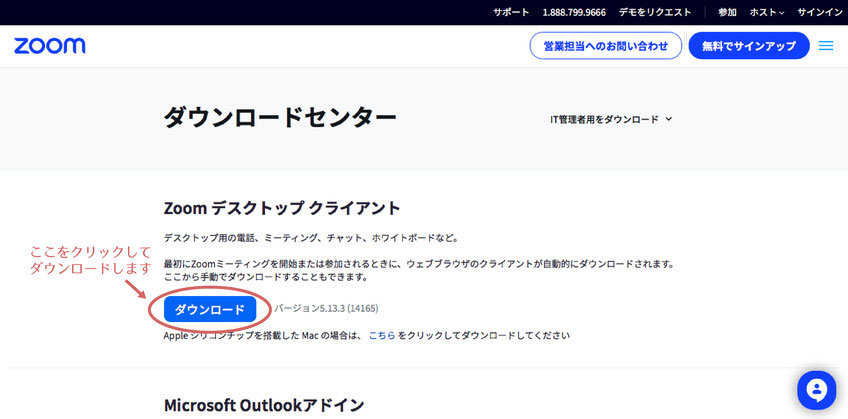
●スマートフォン・タブレットの場合
使用するデバイスで「Zoom」と検索し、「Zoom – One Platform to Connect」というアプリを選びダウンロードしてください。
(iOS)https://apps.apple.com/jp/app/zoom-cloud-meetings/id546505307
(Android)https://play.google.com/store/apps/details?id=us.zoom.videomeetings&hl=ja
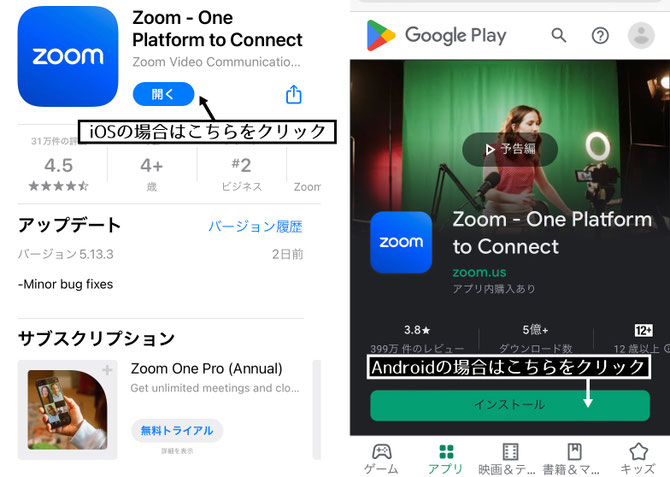
【セミナー当日は?】
セミナー当日は、事前にお送りしてある「ミーティングURL」をクリックし、パスワードを入力し、「コンピューターでオーディオに参加」というボタンをクリックしてセミナーに参加してください。
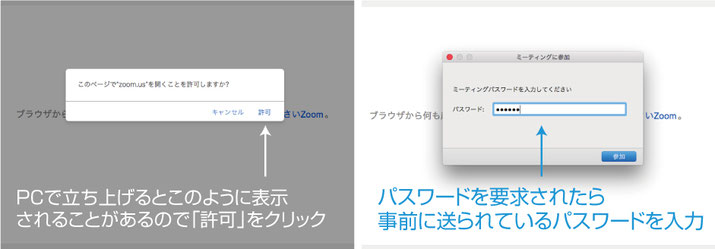
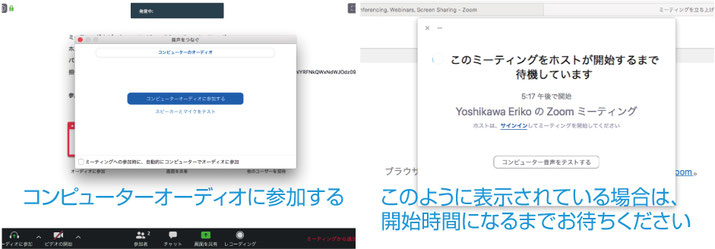
【接続が心配な方は?】
以下の対象講座・サービスをお受けになる方で、Zoom接続が心配な場合は、事前にご相談ください。
ご希望の方は講座やオンライサービス数日前に、5分程の接続テストを行うことができます。
日時の調整が必要ですので、メールにて接続テストのリクエストをお願いします。
【接続テスト対象講座・サービス】
●整理収納アドバイザー2級認定講座
●整理収納アドバイザー3級認定講座
●デジタル整理アドバイザー2級認定講座
●週末片づけコミュニティ
